Chrome的更新都是自動安裝,在更新時,會出現各種錯誤,像是“更新失敗(錯誤:7)檢查更新時出錯:糟糕!安裝失敗,請重試。錯誤代碼:0x00000000”錯誤非常常見。遇到這類問題的朋友可以參考一下哦!
方法/步驟
查看錯誤信息
單擊瀏覽器右上角“自定義及控制Google Chrome”按鈕,選擇“關于Google Chrome”,或者直接在瀏覽器地址欄中輸入“chrome://chrome”。
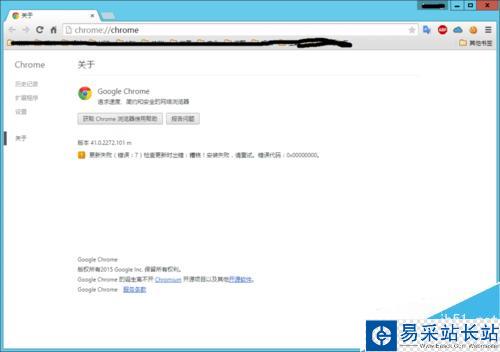
打開chrome緩存目錄
按Win+R,打開運行對話框,復制匹配自己系統的路徑,回車打開緩存目錄。
對于Windows XP/Server 2003,緩存目錄位于:
%USERPROFILE%/Local Settings/Application Data/Google/Chrome/User Data/Default/Cache
對于Windows Vista以上版本,包含服務器版本,緩存目錄位于:
%USERPROFILE%/AppData/Local/Google/Chrome/User Data/Default/Cache
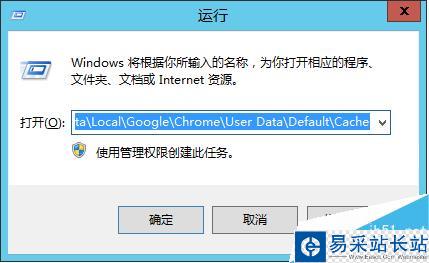
刪除緩存目錄中的文件
先關閉Chrome瀏覽器,按Ctrl+A全選文件,按Delete刪除。如果提示有無法刪除的文件,選擇跳過。
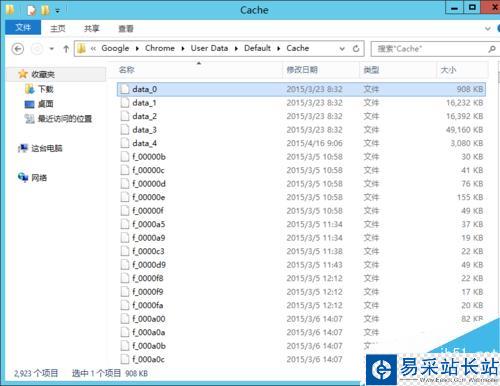
再次打開瀏覽器更新頁面
打開瀏覽器,在地址欄輸入“chrome://chrome”,回車。
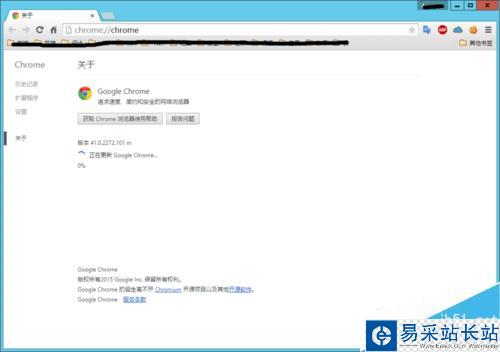
等待安裝成功
當安裝成功會,會提示重啟瀏覽器,安裝過程有時候會很慢。
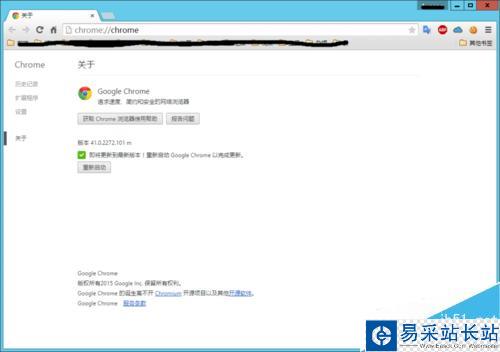
重啟瀏覽器
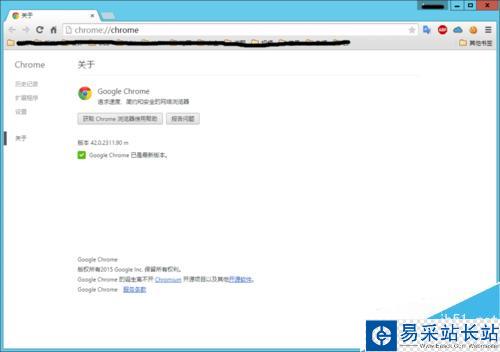
注意事項
保證能夠訪問Google網站。(通過百度github hosts找到解決辦法)
原始版本Chrome是從官方下載。
未使用360等安全軟件優化過Chrome瀏覽器的啟動項。
以上就是Chrome更新失敗出現錯誤代碼:0x00000000的解決方法介紹,大家按照上面步驟進行操作即可,希望能對大家有所幫助!
新聞熱點
疑難解答